Een aanbiedingsmenu kan je zelf producten plaatsen die je in de belangstelling wil hebben. Deze worden dus extra uitgelicht.
Producten die je in actie hebt staan, zal bij het artikel zelf ook extra ‘actie’ staan, en daarnaast dus zichtbaar zijn in het aanbiedingsmenu. In dit menu wordt er willekeurig een actie artikel getoond die om de zoveel tijd (per page view) zal wisselen. Heb je dus meerdere artikelen in actie, zal het aanbiedingsmenu ook wisselende artikelen weergeven.
Maar hoe plaats je nu een aanbiedingsmenu?
Eerst moet je producten in actie zetten. Dit kan je doen door op de beheerpagina naar pagina’s te gaan en vervolgens op producten te klikken.
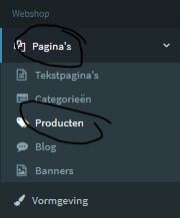
Je bent nu in het overzicht van al je producten. Zoek hier het gewenste artikel op die je in actie wil zetten, en klik deze aan.

Ga vervolgens op deze pagina naar het tabblad ‘opties’.

Hier kan je het artikel in actie zetten (ja / nee)

Op de webshop zal nu bij dit product ‘actie’ vermeld staan.
Nu moet je nog het aanbiedingsmenu in de template selecteren, zodat deze producten in het menu worden getoond.
Ga op de beheerpagina naar vormgeving.
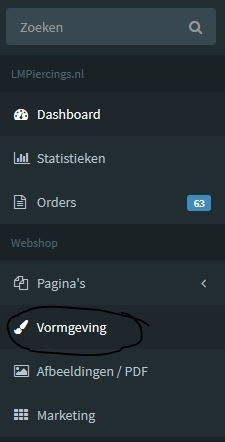
Je komt dan in het overzicht waar je alle vormgeving kan instellen. Kies hier voor ‘kies een template’.
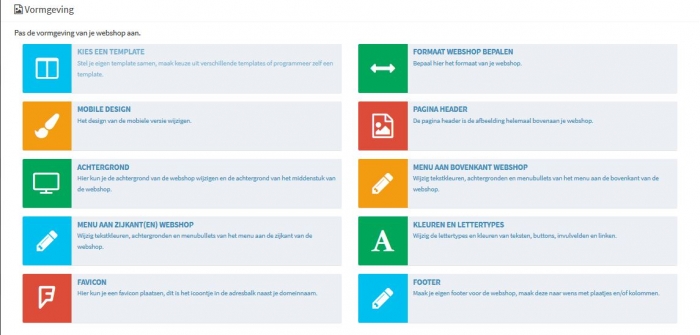
Je bent nu in het overzicht van alle templates, selecteer je template die jij actief hebt staan (in ons geval template Teunie).
Plaats op je plaatst waar je wil in het menu links en/ of rechts het aanbiedingsmenu.
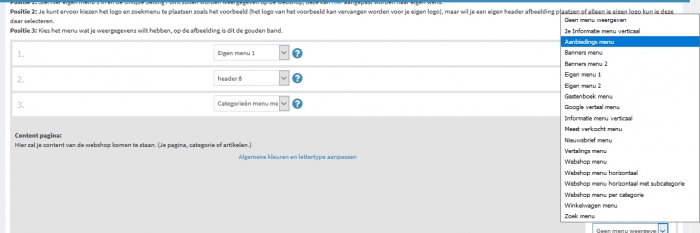
Klik vervolgens op opslaan om deze wijziging in de template op te slaan (Niet de vinkjes uitzetten, anders ben je de gehele homepagina kwijt, en je lettertypes, kleuren ed).

Klik op bekijk je webshop bovenaan de beheerpagina om de wijzigingen op de webshop zelf te bekijken (eventueel met F5 aangevuld).